路由器如何设置路由器tplink有线和无线上网
如何设置路由器tpl ink有线和无线上网
本文将针对TP-LINK的无线宽带路由器和有线宽带路由器产品完整而通俗的向大家介绍如何实现"把路由器连接到外网"和"无线连接路由器上网"两个主要应用的配置过程。 内容如下
注本文主要针对路由器为我司家用有线、无线宽带路由器。
1、把路由器连接到外网
步骤一连接好线路
步骤二配置好电脑
步骤三设置路由器上网
步骤四试试电脑可以上网了吗
步骤五其他电脑如何上网
2、无线设置
步骤一设置路由器
步骤二设置无线终端设备
步骤三试试无线可以上网了吗
3、常见问题解答
网线接上了路由器对应指示灯却不亮怎么办?
登录不了路由器的管理界面怎么办
WAN口状态里没有获取到IP地址怎么办
WAN口有IP地址但是上不了网怎么办?
搜索不到无线信号怎么办
搜索到信号但是连接不上怎么办
连接上无线信号但是上不了网怎么办有线可以上网
1、把路由器连接到外网
步骤一连接好线路
在没有路由器之前我们是通过电脑直接连接宽带来上网的那么现在要使用路由器共享宽带上网当然首先要用路由器来直接连接宽带了。因此我们要做的第一步工作就是连接线路把前端宽带线连到路由器WAN口上然后把电脑也连接到路由器上LAN口 如下图
注意事项
●如果您的宽带是电话线接入的请按照下图①、②、③、④依次接线。如果是直接网线入户的请按照
物理接线示意图
物理接线实物图如果是小区宽带直接把宽带线插到WAN口即可
插上电之后路由器正常工作后系统指示灯SYS灯图标是闪烁的。线路连好后路由器的WAN口和有线连接电脑的LAN口对应的指示灯都会常亮或闪烁如果相应端口的指示灯不亮或电脑的网卡图标显示红色的叉则表明线路连接有问题尝试检查下网线连接或换根网线试试。请查看 网线接上了指示灯却不亮怎么办
注意事项
<<返回到目录
步骤二配置好电脑
电脑和路由器需要进行通讯 因此首先要对电脑进行设置。对于绝大多数的电脑来说默认不需要做任何设置您可以跳过此步直接进行步骤三若在步骤三无法登录到路由器管理界面时可返回此处配置电脑的IP地址。
Windows 2000/XP系统
双击电脑桌面右下角的本地连接"小电脑"图标若电脑右下角没有网卡图标进入方法为"开始--控制面板--网络连接--双击本地连接" 然后按照下图进行配置即可。
Windows 7/Vista系统
点击桌面右下角的网络连接图标依次点击"打开网络和共享中心--更改适配器设置/管理网络连接--右击本地连接--属性" 或者点击"开始按钮--控制面板--网络和Internet--网络和共享中心--更改适配器设置/管理网络连接--右击本地连接--属性" 然后按照下图配置即可。
如果您有苹果的iMac笔记本设置IP地址的方法请参考http://service tp-l ink com cn/detail_article_196 html
经过上面的配置后您的电脑就会自动向路由器"索要"IP地址路由器也会在接收到请求后分配参数给电脑成功后点击电脑右下角的小电脑图标在本地连接状态的"支持"选项卡里可以看到电脑获取的参数如下图以XP系统为例
<<返回到目录
步骤三设置路由器上网
①打开网页浏览器在地址栏输入http://1921681 1打开路由器的管理界面在弹出的登录框中输入路由器的管理帐号用户名 admin密码 admin
如果无法打开路由器的管理界面请检查输入的IP地址是否正确以及是否把" "输成了中文格式的句号。若仍然不能登陆请参考登录不了路由器的管理界面怎么办
②选择"设置向导" 点击"下一步"
③选择正确的上网方式常见上网方式有PPPOE、动态IP地址、静态IP地址三种请根据下面的描述选择您的上网方式
PPPOE拨号上网单机以前没使用路由器的时候使用Windows系统自带的宽带连接线路一般都是该上网方式。
PPPoE要输入宽带的用户名和密码
注意事项
静态IP地址前端运营商给提供了一个固定的IP地址、 网关、 DNS等等参数在一些光纤线路上有应用。
静态IP要输入运营商给您的IP地址、 网关等参数
动态IP没用路由器之前 电脑只要连接好线路不用拨号也不用设置IP地址等就能上网的在小区宽带、校园网等环境中会有应用。
动态IP直接点"下一步"就行
④设置无线名称和密码如果是有线宽带路由器此步跳过
SSID即路由器的无线网络名称可以自行设定建议使用字母和数字组合的SSID。无线密码是连接无线网络时的身份凭证设置后能保护您路由器的无线安全防止别人蹭网。
设置您自己的无线信号名称和密码 点击"下一步"
注意事项
⑤设置完成。
重启完成后进入管理界面http://1921681 1 打开运行状态等待1-2分钟正常情况下此时看到WAN口状态的I P地址后有了具体的参数而不是0000说明此时路由器已经连通互联网了。如果看到的参数还是0000请参考WAN口状态没有获取到IP地址怎么办
<<返回到目录
步骤四试试电脑可以上网了吗
查看路由器界面的WAN口已获取到IP地址后 电脑便可以浏览网页、登陆QQ了。
如果您可以登录QQ但是打不开网页可能是电脑上的DNS参数有问题或者是电脑的浏览器设置有问题可尝试让电脑重新获取一次参数将电脑网线断开20秒中再插上或者换其它的浏览器如火狐、谷歌浏览器尝试如果还是上不了网请查看WAN口有IP地址但是上不了网怎么办
注意事项
●使用了路由器
<<返回到目录步骤五其他电脑如何上网
通过上面的操作您正在操作的电脑便可以上网了但是如果还有一台电脑怎么才可以上网呢如果您还有一台台式机、网络电视等有线设备想上网直接将设备用网线连接到路由器的LAN 1/2/3/4任意一个空闲的端口然后按照上面的步骤二配置好电脑就可以上网了不需要再配置路由器了。如果您还有笔记本、 iPad、手机等无线设备要上网请看下一部分无线设置。
<<返回到目录
2、无线设置
步骤一设置路由器
请记住之前第1部分步骤三在路由器里设置的两个参数一个是SSID号无线信号的名称 另外一个是无线安全密钥第一次连接无线信号需要输入的密码 。
注意事项
<<返回到目录步骤二设置无线终端设备
①设置电脑连接路由器的无线信号。
如果要使用电脑来无线连接路由器首先要保证您的电脑配有无线网卡并能正常工作对不同操作系统的电脑其搜索并连接无线信号的方法如下
Windows XP系统
- 路由器如何设置路由器tplink有线和无线上网相关文档
- 无线网络tplink设置
- 终端tplink设置
- 设置tplink wr800n当作无线交换机使用的设置指导-ap模式,简单讲解
- 路由[优质文档]tplink桥接设置
- 路由器TPLINK WR740N详细设置
- 设置[指南]若何设置tplink无线路由器wds桥接
华纳云CN2高防1810M带宽独享,三网直cn218元/月,2M带宽;独服/高防6折购
华纳云怎么样?华纳云是香港老牌的IDC服务商,成立于2015年,主要提供中国香港/美国节点的服务器及网络安全产品、比如,香港服务器、香港云服务器、香港高防服务器、香港高防IP、美国云服务器、机柜出租以及云虚拟主机等。以极速 BGP 冗余网络、CN2 GIA 回国专线以及多年技能经验,帮助全球数十万家企业实现业务转型攀升。华纳云针对618返场活动,华纳云推出一系列热销产品活动,香港云服务器低至3折,...

iWebFusion:独立服务器月付57美元起/5个机房可选,10Gbps服务器月付149美元起
iWebFusion(iWFHosting)在部落分享过很多次了,这是成立于2001年的老牌国外主机商H4Y旗下站点,提供的产品包括虚拟主机、VPS和独立服务器租用等等,其中VPS主机基于KVM架构,数据中心可选美国洛杉矶、北卡、本德、蒙蒂塞洛等。商家独立服务器可选5个不同机房,最低每月57美元起,而大流量10Gbps带宽服务器也仅149美元起。首先我们分享几款常规服务器配置信息,以下机器可选择5...
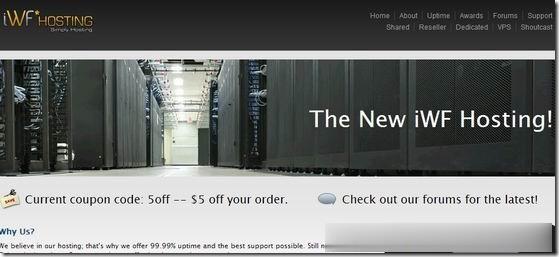
美国VPS 美国高防VPS 香港VPS 日本VPS 首月9元 百纵科技
百纵科技湖南百纵科技有限公司是一家具有ISP ICP 电信增值许可证的正规公司,多年不断转型探索现已颇具规模,公司成立于2009年 通过多年经营积累目前已独具一格,公司主要经营香港服务器,香港站群服务器,美国高防服务器,美国站群服务器,云服务器,母机租用托管!美国CN2云服务器,美国VPS,美国高防云主机,美国独立服务器,美国站群服务器,美国母机。美国原生IP支持大批量订货 合作 适用电商 亚马逊...

-
精馏搜狗拼音输入法4http://www.paper.edu.cn支持ipad支持ipadipad上网ipad上网速度很慢怎么回事?win7telnetwindows7的TELNET服务在哪里开启啊win7telnetwindows7旗舰版中telnet在哪iphonewifi苹果手机突然用不了Wi-Fi了win7如何关闭445端口如何关闭445端口,禁用smb协议联通iphone4iphone4想换联通的卡 是普通联通的卡都能开通3G么 还是得换联通3G卡 联通都有什么套餐 我是北京的